В свежих версиях прошивки MIUI разработчики добавили весьма полезную утилиту – запись видео с экрана Xiaomi, которая не требует установки дополнительного софта. Это будет весьма полезно для тех, кто делает инструкции к приложениям или даже геймплеи для мобильных игр.
Как включить запись экрана
Начиная с MIUI 10, приложение для записи экрана располагается в папке «Инструменты» на рабочем столе вашего смартфона.

Для включения записи в приложении тапаем по иконке в виде камеры внизу справа. В результате в правом нижнем углу появится значек Пуск — жмем на него и запись начнется.

При этом значок станет полупрозрачным и на нем появится таймер:

Останавливаем запись
Остановить запись можно двумя способами:
- Просто заблокировать смартфон.
- Нажать на прозрачный значок записи — в результате он вновь станет непрозачным. После этого повторно жмем на него и запись будет остановлена.

Она как и в случае со скриншотами сохранится в галерее.

Чтобы закрыть приложение, жмем на крестик в правой части иконки.
Где хранятся записи с экрана Xiaomi
Открываем приложение Галерея, закладка Альбомы > Записи экрана.

Если вы подключили смартфон к компьютеру, то найти записи можно перейдя в папку Внутренний общий накопитель > DCIM > ScreenRecorder.
Настройки приложения «Запись экрана»
Чтобы перейти в настройки, нужно на экране приложения нажать на иконку в виде шестеренки.

Пройдемся по основным настройкам:
Разрешение
Тут все просто — чем больше, тем лучше. Влияет на резкость картинки, поэтому ставим максимально возможное.

Качество видео
Оказывает большое влияние на размер видеофайла и производительность смартфона во время записи. Если со свободным местом и мощностью девайса проблем нет — ставим максимально возможное.

Ориентация
Меняет ориентацию экрана при записи. Лучше всего оставить в режиме «Авто».

Источник звука
Системные звуки — на записи будет слышно только звуки, издаваемые приложениями на смартфоне.
Микрофон — будут записаны ваши комментарии.
Без звука — тут все понятно, все звуки будут отключен.

Частота кадров
Меняет количество кадров в секунду. Если проблем с производительностью нет — ставим максимальную. При 15 кадрах в секунду видео будет больше похоже на слайд-шоу.

Дополнительные настройки записи

Прокрутив экран настроек чуть ниже — можно увидеть дополнительные настройки записи.
- Завершать запись при блокировке экрана. Нажатие на кнопку блокировки остановит запись и сохранит видео в галерею.
- Показывать касания и жесты. На видео будут отображены жесты в виде белого курсора.
- Показывать нажатия кнопок. На видео будут визуализированы нажатия на кнопки меню и навигации.
- Возврат на главную страницу. После остановки записи будет открываться главная страница приложения.
Как видите, встроенное приложение записи экрана обладает большим набором настроек и его функционала более чем достаточно.


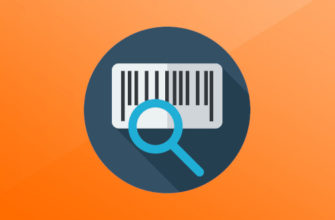
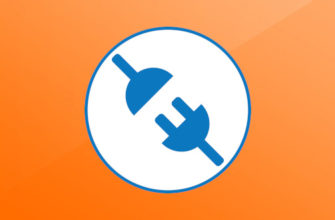
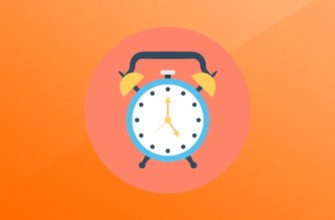
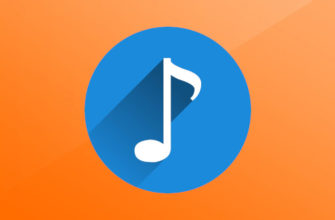
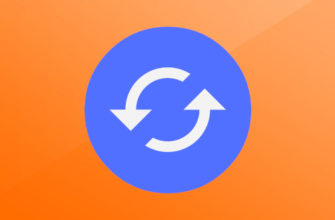
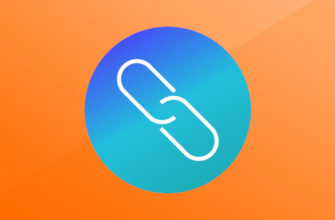
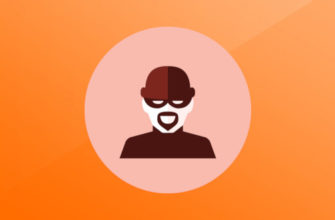
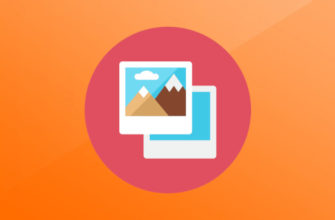
Странно, я заходила в свои настройки, но там нет съёмки экрана😐
В MIUI 8 она была не у всех. Если у вас MIUI 9, то должна появиться в папке «Инструменты»
Почему если записывать видео в альбомной ориеттации то видео воспроизводит очень мелким что невозможно смотреть хотя в настройках стоит максимальное разрешение ???
Вероятнее всего видео подстраивается под размер экрана по ширине. Например, если вы держите смартфон вертикально и просматриваете видео 16:9, то вверху и внизу будут толстые черные полосы
Здравствуйте, у меня xiomi mi 1a ,сборка декабря 2017. Есть ли такая функция на этом устройстве? В настройках не нашла.
У меня ксиоми редми4 … запись с экрана не пишет мой голос ( при настройках.. системные звуки) при настройках (микрофон) пишет меня но не пишет голос абонента. Как настроит чтобы диалог был записан двоих разговаривающих?
телефон обновлен до MIUI 10 но записи экрана нет
все перерыл
Нашел в инструментах По умолчанию оно расположено в папке “Инструменты”.
значек камера надо внимательно читать
Как вернуть старую прошивку???
Xiaomi redmi 5 plus неьу записи системного звука miu 10
У меня на режим нот 8 про доступно только 30 ФПС и качество 4mbps. Как это исправить? На сторонних программах пишет на максимальных настройках записи и без лагов, но не пишет системный звук (.
Нигде не пишут, что время записи ограничено! У меня на 40 минутах прерывается. Так у всех или этот параметр тоже где-то можно поменять?
Почему у меня нет системных звуков в настройках??? Xaomi redmy 5 plus
А как это приложение заблокировать или отключить???????
Как убрать водиной знак-таймер на видео?
Здравствуйте,у меня возникла проблема,когда я записываю экран в «Chrome» записываю моменты из сериала(мне это нужно)у меня сериал сам по себе ускоряется,также телефон начинает лагать?(что мне делать?
Не работает запись экрана из приложения в «инструменты» и из шестерёнки настроек